

Escrito por Vernon Roderick, Última actualización: 20 de febrero de 2024
Hoy en día, poder transferir archivos de un dispositivo a otro es una habilidad crucial que un usuario debe tener. Después de todo, la mayoría de las tareas técnicas que realiza en su dispositivo tendrán al menos una parte donde transfiera archivos.
Sin embargo, sea como sea, no hay mucho de qué preocuparse ya que transferir archivos es bastante sencillo. Lo que no es fácil es aprender cómo transferir las aplicaciones.
Este artículo hablará sobre cómo Moborobo transfiere aplicaciones de Android a PC y cómo puedes hacer lo mismo. Otro artículo sobre la transferencia de Android a PC es usando el cable USB para transferir archivos de Android a la PC, puedes consultarlo. Empecemos por saber qué es realmente este Moborobo.

Parte 1. Una descripción general de MoboroboParte 2. Revisión del usuario de MoboroboParte 3. Cómo Moborobo transfiere aplicaciones de Android a PCParte 4. La mejor alternativa a las aplicaciones de transferencia Moborobo de Android a PC
Moborobo es una de las pocas aplicaciones que permite a los usuarios transferir sus aplicaciones de un dispositivo a otro. Esta aplicación es muy poco común ya que sólo hay disponibles unas pocas de este tipo. Después de todo, transferir aplicaciones es difícil, y mucho menos transferir aplicaciones desde un Android a PC.
Sin embargo, esta aplicación es capaz de transferir aplicaciones entre teléfonos inteligentes y computadoras de escritorio. Aunque es así, también es capaz de transferir archivos, pero no hablaremos de eso.
Ahora antes de que veamos cómo Moborobo transfiere aplicaciones de Android a PC, aquí tienes una reseña de Moborobo para que sepas qué esperar.
Hay varias partes que debes conocer sobre Moborobo. Sin embargo, dado que nuestro tema de hoy es Moborobo transfiere aplicaciones de Android a PC, sólo discutiremos cuatro partes, la Instalación, la Reconocimiento, la Pestaña de inicio, y la Pestaña de aplicaciones.
Comencemos con la parte más obvia para empezar.
En primer lugar, la instalación del software Moborobo es bastante sencilla, al menos para aquellos que ya saben qué hacer en este tipo de cosas. Sólo tiene que ir a su página, descargar el archivo de instalación y luego ejecutarlo.
En pocas palabras, no hay nada de lo que pueda quejarse con esta parte de la revisión. La siguiente sección, sin embargo, será la más molesta.
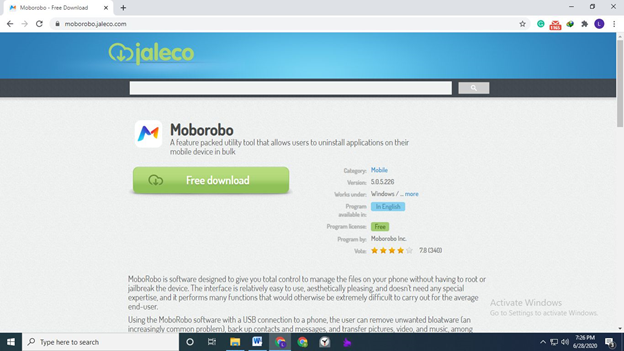
Antes que nada, el software debe reconocer tu Android una vez conectado. Desafortunadamente, eso no es muy fácil.
Lo primero que debes intentar es conectar el Android a la PC mediante un cable USB. Para ello, tendrás que habilitar la depuración USB, de la que hablaremos más adelante. Sin embargo, eso no siempre funciona.
Si la depuración USB no funcionó, puedes intentar conectar los dos mediante WiFi. Para hacer esto, deberás instalar la aplicación Mobo Daemon en tu Android.
En general, el reconocimiento es molesto, pero existe una pequeña posibilidad de que el software no reconozca su Android. Después de todo, tiene no uno sino dos métodos de reconocimiento.
La pestaña Inicio es donde puedes consultar la información sobre el dispositivo conectado. Aquí es siempre donde empiezas. En general, puedo decir que la interfaz de inicio es muy estética y atractiva. Pero no solo emite una buena vibra desde el principio, sino que la información que se muestra también es muy útil para brindar algunas ideas.
Por último, pero no menos importante, la pestaña Aplicaciones.
Como sugiere el nombre, la pestaña Aplicaciones es donde ves todas las aplicaciones instaladas en tu Android. Vale la pena señalar que no se mostrarán todas las aplicaciones, o al menos no todas las aplicaciones predeterminadas. Es posible que se omitan algunas, pero puede estar seguro de que todas las aplicaciones instaladas están ahí.
Aquí puede hacer muchas cosas con las aplicaciones, incluida nuestra tarea principal que es transferirlas a su PC. Tiene el mismo formato que la pestaña Inicio, por lo que es fácil acostumbrarse.
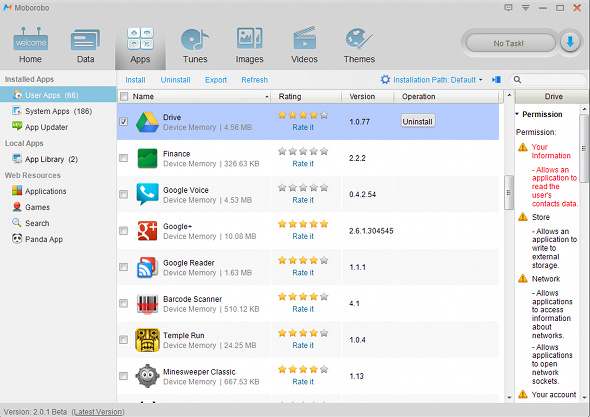
En general, Moborobo es una herramienta muy atractiva. De hecho, podría ser el software más atractivo que he visto hasta ahora. Además, la utilidad es excelente para quienes desean transferir aplicaciones, pero no sé para quienes están más interesados en transferir archivos.
Ahora que sabes un poco sobre Moborobo, debería ser bastante fácil aprender cómo Moborobo transfiere aplicaciones de Android a PC. Aunque la transferencia de archivos es diferente de la transferencia de aplicaciones, no dejes que eso te afecte. Los dos son similares en algunos aspectos.
A continuación se detallan los pasos sobre cómo Moborobo transfiere aplicaciones de Android a PC:
Conecte el dispositivo Android a la PC mediante un cable USB. Asegúrese de que Moborobo ya esté abierto en la computadora. Debería obtener una interfaz como la siguiente. Mostrará información sobre el dispositivo Android conectado, pero no dejes que la información te abrume.
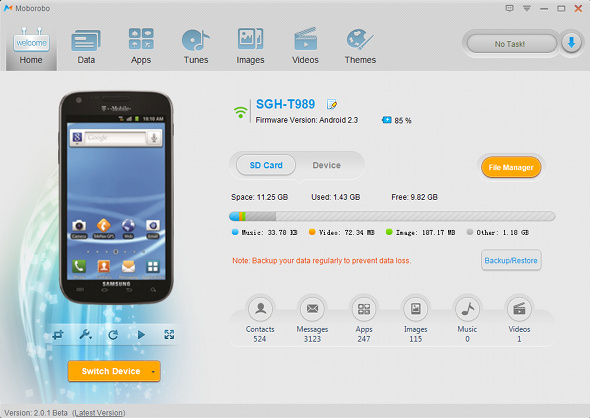
Aunque técnicamente conectaste los dos, la conexión aún no está completamente completa. Esto se debe a que primero debes habilitar la depuración USB en tu Android. Puedes hacer esto yendo a Ajustes > Acerca del teléfono. Toca Número de compilación varias veces hasta que te conviertas en desarrollador. Ahora regresa una vez y toca Opciones De Desarrollador. Desliza hacia abajo y habilita Depuración USB.
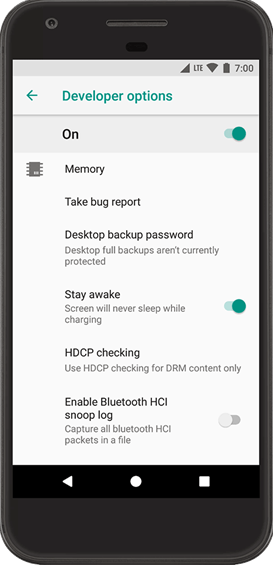
Ahora en la ventana de Moborobo, vaya a la pestaña Aplicaciones. Habrá una lista de aplicaciones aquí. Seleccione los que desea transferir y asegúrese de que su casilla de verificación esté marcada. Ahora, una vez que haya terminado de seleccionar todas las aplicaciones necesarias, haga clic en Exportar desde el menú superior.
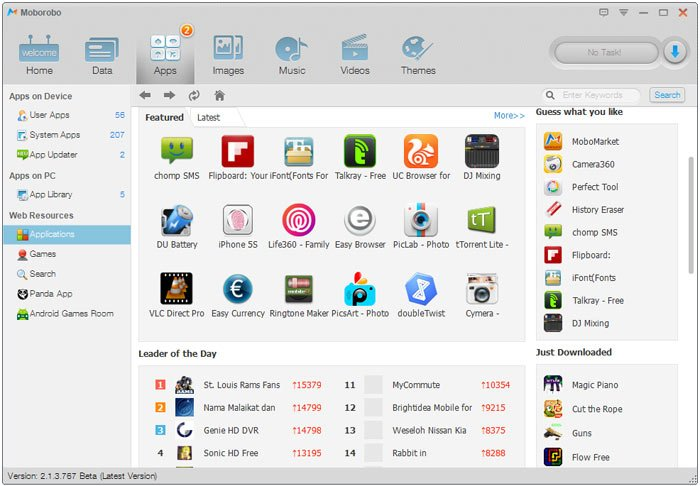
Así es más o menos Moborobo transfiere aplicaciones de Android a PC. Como puedes ver, es muy similar a cuando transfieres archivos usando un software de transferencia de archivos, ¿no es así?
Hablando de eso, si alguna vez quieres transferir archivos, Moborobo no es la mejor opción que tienes.
Para transferir aplicaciones, Moborobo es imprescindible. Sin embargo, para la transferencia de archivos, FoneDog Phone Transfer es su mejor opción.
Transferencia de teléfono FoneDogpuede considerarse la contraparte de transferencia de archivos de Moborobo. Es capaz de transferir todo tipo de archivos desde todo tipo de unidades de almacenamiento. Además, tiene algunas funciones adicionales bastante útiles.
En general, Moborobo es el mejor para la transferencia de aplicaciones y FoneDog Phone Transfer es el mejor para la transferencia de datos. Por ejemplo, transfiera sus datos desde un dispositivo Android a un dispositivo iPhone.
Transferencia de teléfono
Transfiere archivos entre iOS, Android y PC con Windows.
Transfiera y respalde mensajes de texto, contactos, fotos, videos, música en la computadora fácilmente.
Totalmente compatible con iOS 17 y Android 14.
Descargar gratis

La gente también Leer4 métodos rápidos sobre cómo transferir archivos a iPad sin iTunesFormas efectivas de 3 sobre cómo transferir MP3 a iPhone
A estas alturas ya deberías tener una buena idea de qué es Moborobo y cómo Moborobo transfiere aplicaciones de Android a PC. Ahora es el momento de encontrar situaciones en las que puedas aplicar lo que has aprendido hoy.
Recuerde que el software de transferencia de aplicaciones es muy raro hoy en día, pero eso no significa que seguirá siendo así. Quién sabe, tal vez el software de transferencia de archivos incluya su propia versión de aplicaciones de transferencia para conservar a sus clientes.
Comentario
Comentario
Transferencia de teléfono
Con el teléfono fonedog, los datos del iPhone, Android, Ios y PC se pueden transferir a cualquier lugar sin perderlos.Me gustan las fotos, las noticias, la libreta de direcciones, la música, etc.
descarga gratuitaHistorias de personas
/
InteresanteOPACO
/
SIMPLEDificil
Gracias. Aquí tienes tu elección:
Excellent
Comentarios: 4.7 / 5 (Basado en: 89 El número de comentarios)